Como emitir Nota Fiscal Complementar de Impostos?
Este post tem como objetivo exemplificar o processo de NF complementar.
Cadastros Necessários:
*CFOP
Para gerar a NF complementar, é necessário cadastrar um CFOP com o mesmo código da NF de origem, por exemplo, 5.102–>5.102.1 ou 6.102–>6.102.1
Deverá ser marcado a opção ‘Esta Natureza de operação refere-se a uma nota fiscal complementar’
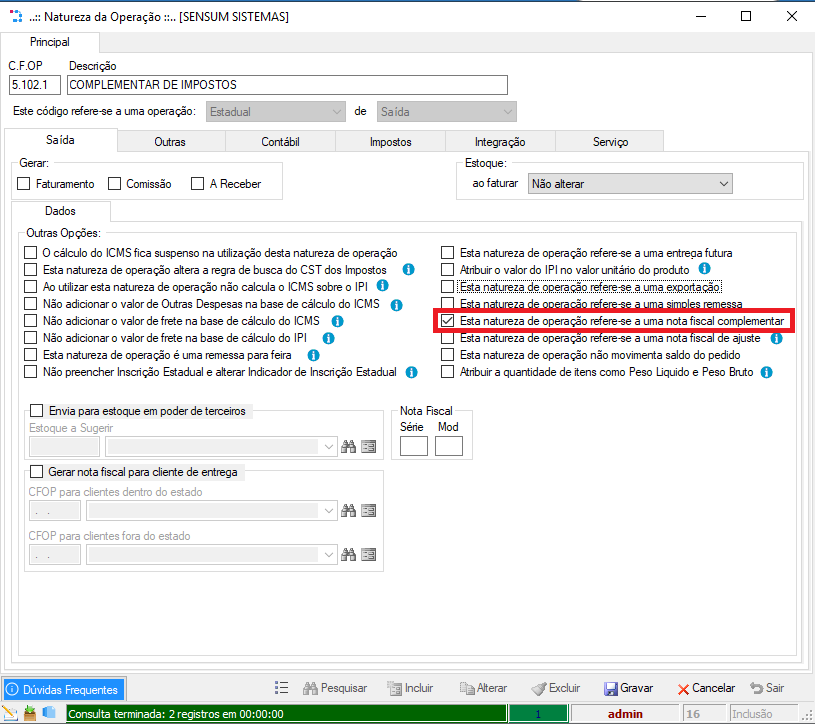
Obs: O CFOP não poderá estar marcado para Gerar faturamento, comissão e alterar estoque. Sobre o contas a receber, dependerá do imposto que será complementado como por exemplo o IPI que agrega ao total da NF , neste caso seria marcado para gerar contas a receber.
*PRODUTO
Será necessário também o cadastro de produto para ser vinculado a propriedade, neste produto será definido os seguintes dados:
*Descrição: Complementar de Impostos
*Tipo do item: Outras
*NCM: 0000.00.00
e os demais itens obrigatórios para o cadastro do produto como estoque. tabela de preço, grupo de produtos,etc.
Após cadastro finalizado, deverá ser vinculado na propriedade do sistema (tela 117) que encontra-se no menu Configurações, sub-aba Configuração das Propriedades, módulo Propriedades do Sistema
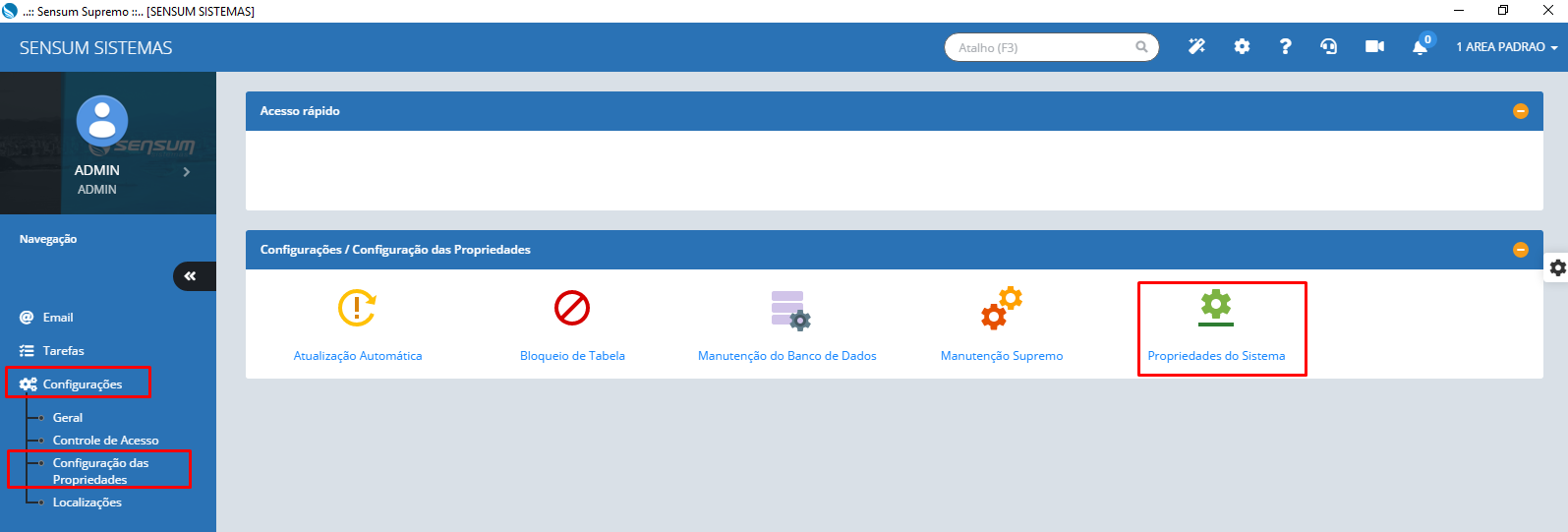
Na aba Comercial, sub-aba Nota Fiscal de Saida > Geral, será necessário configurar o item que foi cadastrado anteriormente para emissão da NF-e.
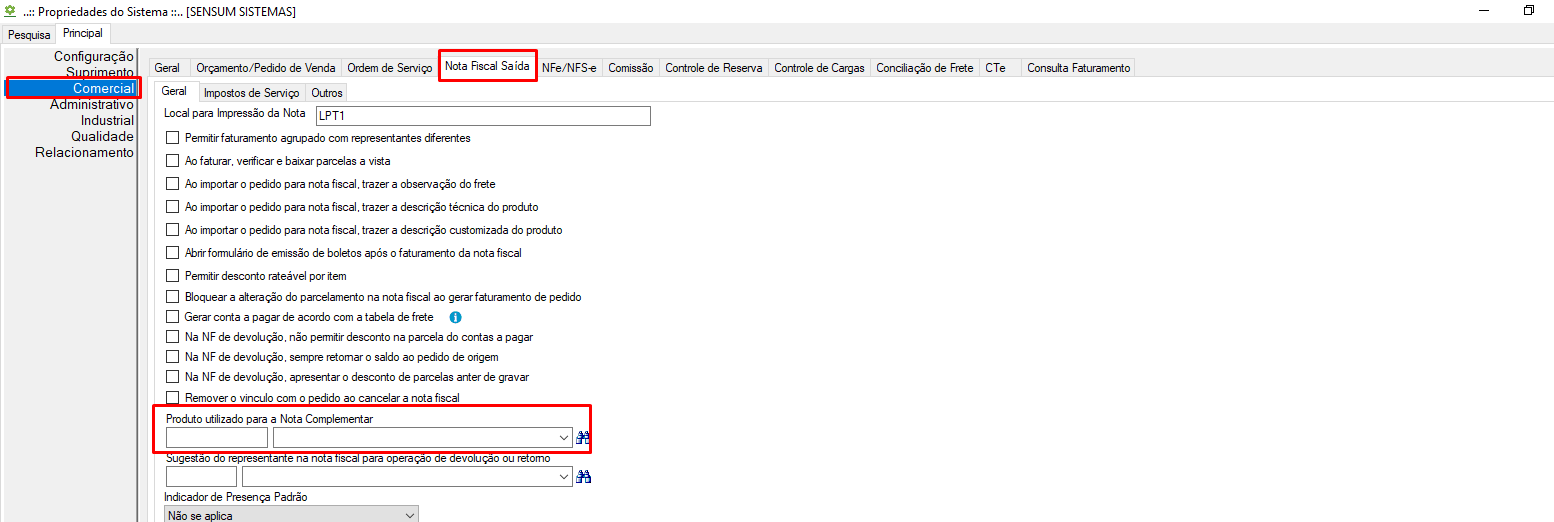
NF-e Complementar
Para emissão da NF complementar, abriremos o módulo Nota Fiscal de Saída, que encontra-se no menu Comercial > Faturamento e Expedição > Nota Fiscal de Saída
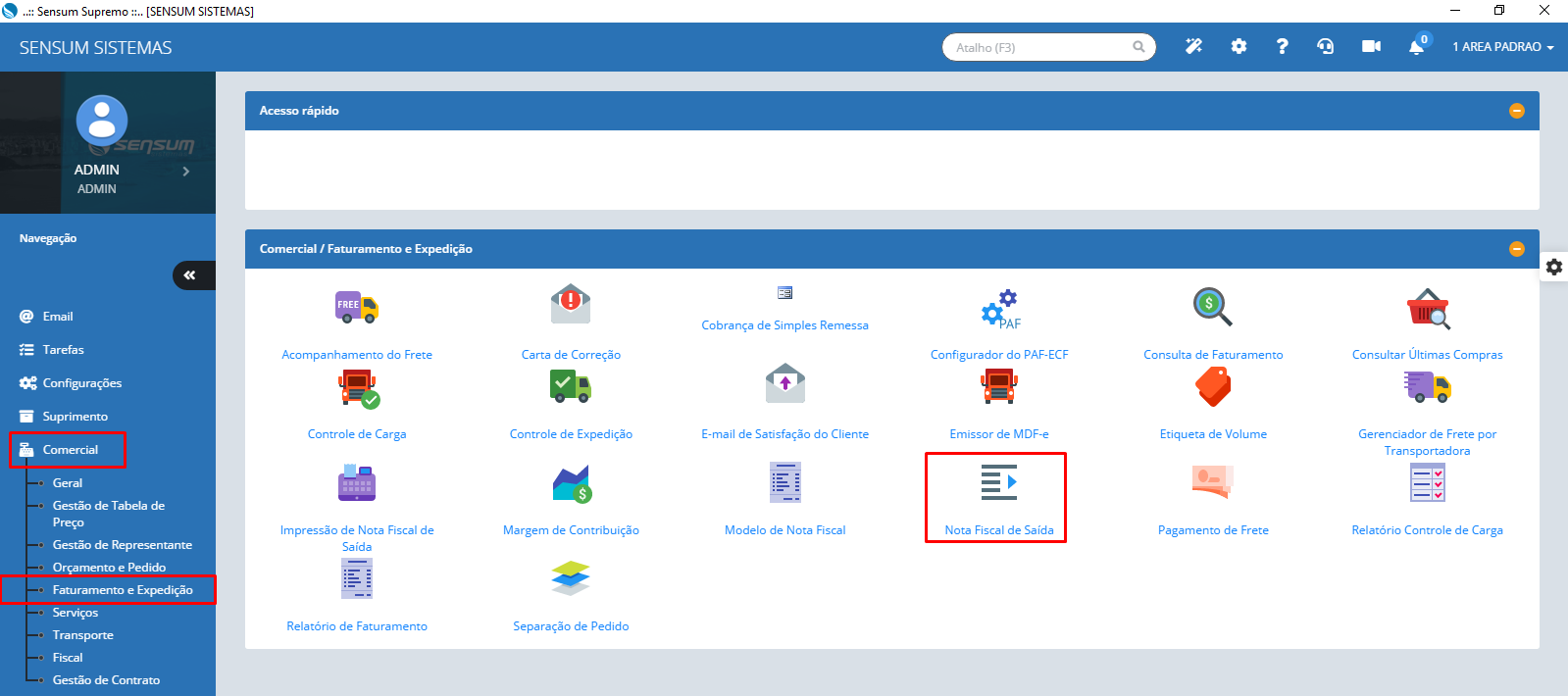
Clique no botão ![]() e Insira o CFOP cadastrado para NF complementar de Impostos.
e Insira o CFOP cadastrado para NF complementar de Impostos.
Ao inserir o CFOP será aberto a tela para inserir os dados e o imposto a ser complementado.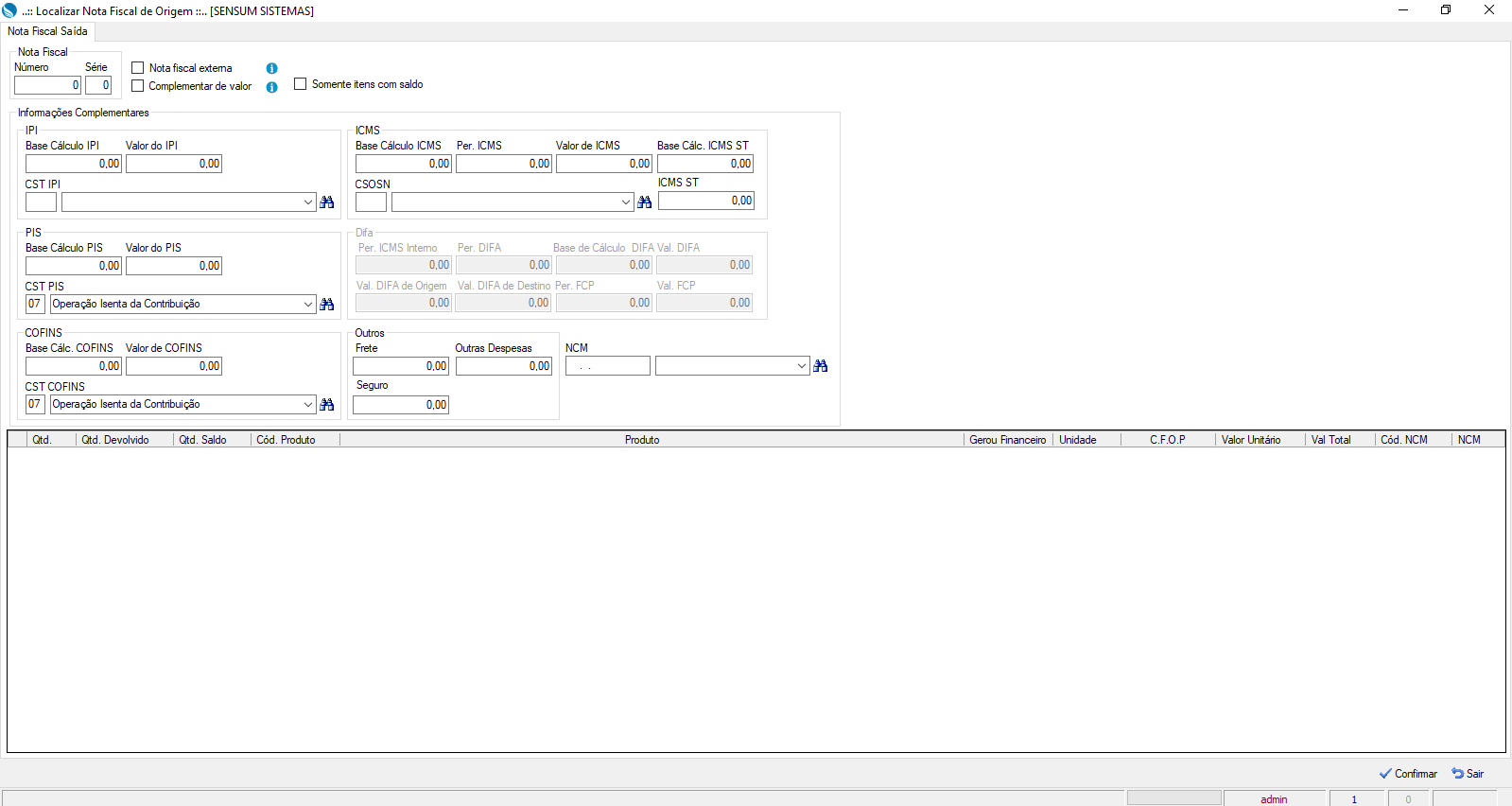
No exemplo abaixo irei complementar o ICMS , será necessário informar o Número da NF e série para que possa ser vinculado o registro.
No campo ICMS será definido a base de calculo, percentual necessário para o complemento e o CSOSN ( Simples Nacional)/ CST (Lucro real/Presumido).
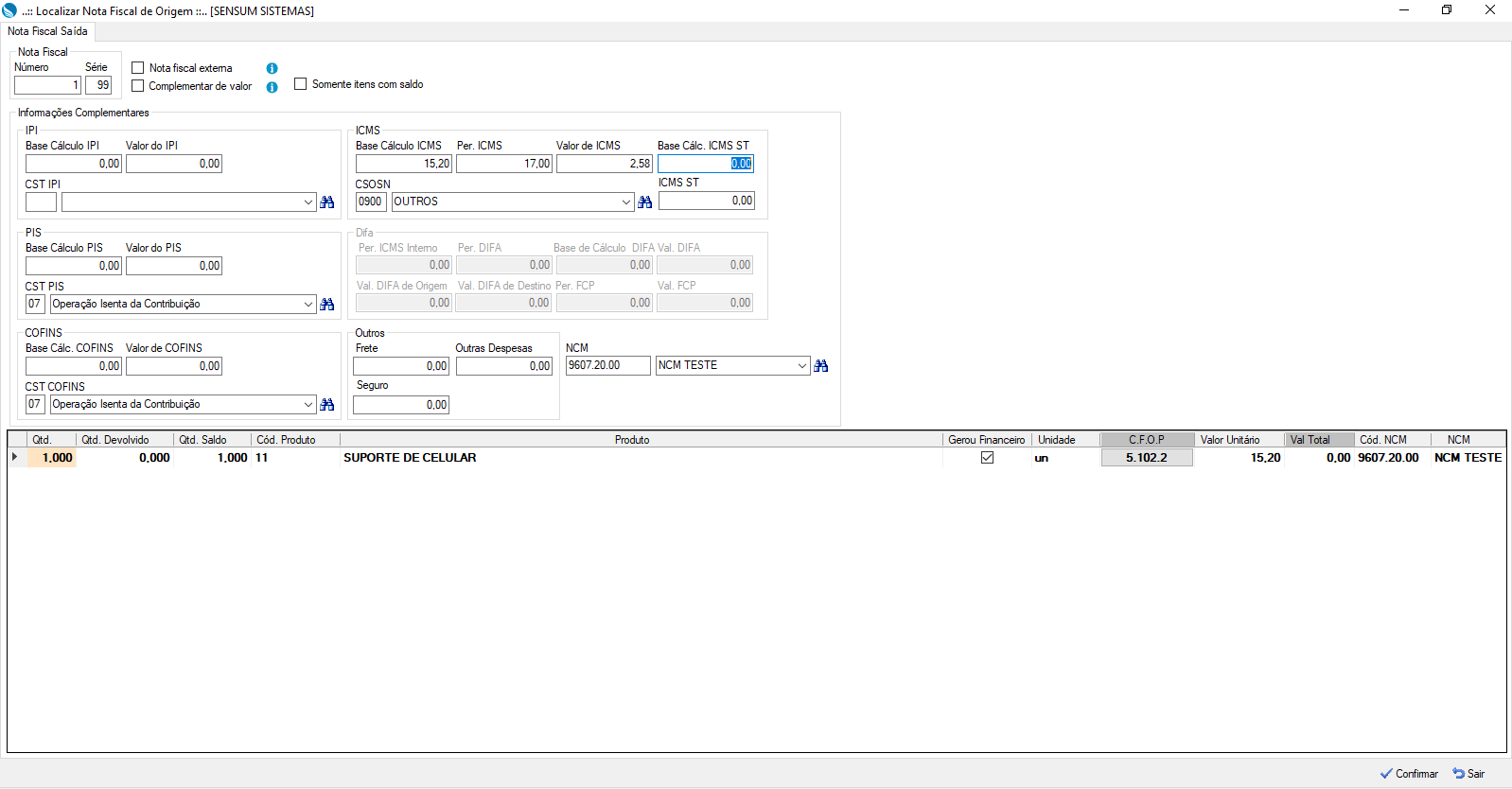
Clique no botão ![]() e confirme os dados apresentados a Nota fiscal de saída.
e confirme os dados apresentados a Nota fiscal de saída.
Clique em ![]() e Transmita a NF.
e Transmita a NF.
